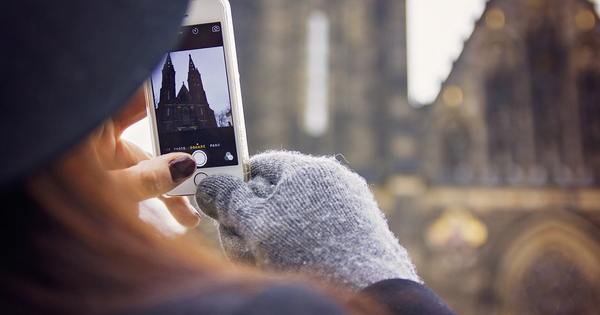দীর্ঘদিন ধরে, মাইক্রোসফ্টের সুরক্ষা প্রোগ্রামটি একটি ঝুড়ির মতো ফাঁস ছিল, তবে আজ মাইক্রোসফ্ট তার ব্যবহারকারীদের সুরক্ষাকে গুরুত্ব সহকারে নেয়। প্রকৃতপক্ষে, বিখ্যাত গবেষণা প্রতিষ্ঠান AV-TEST থেকে প্রায় সব পয়েন্টে Windows সর্বাধিক স্কোর পেয়েছে। যে কেউ শুধুমাত্র কম্পিউটারের মঙ্গলকে গুরুত্বপূর্ণ বলে মনে করেন, অতএব, বাণিজ্যিক প্রদানকারীর কাছ থেকে অ্যান্টিভাইরাস প্যাকেজের প্রয়োজন নেই। উইন্ডোজ ডিফেন্ডারের উপর নির্ভর করতে চান না? বিটডিফেন্ডার এবং ক্যাসপারস্কির মতো সুপরিচিত নামগুলি বিনামূল্যে ভাইরাস স্ক্যানারও অফার করে।
1 উইন্ডোজ ডিফেন্ডার স্ট্যাটাস
উইন্ডোজ ডিফেন্ডার সক্ষম করা একটি বড় বিষয় নয়। এই উপাদানটি ইতিমধ্যেই Windows 10-এ ডিফল্টরূপে অন্তর্ভুক্ত করা হয়েছে। আপনি যদি অন্য অ্যান্টিভাইরাস প্যাকেজ ইনস্টল না করে থাকেন, তাহলে এই নিরাপত্তা প্রোগ্রাম স্বয়ংক্রিয়ভাবে সক্রিয় হয়। ধারাবাহিকভাবে ক্লিক করুন স্টার্ট / সেটিংস / আপডেট এবং নিরাপত্তা / উইন্ডোজ নিরাপত্তা / উইন্ডোজ নিরাপত্তা খুলতে. উইন্ডোজ ডিফেন্ডার এখন তার নিজস্ব উইন্ডোতে উপস্থিত হবে। প্রোগ্রামটি ঘনিষ্ঠভাবে সিস্টেমের অবস্থা পর্যবেক্ষণ করে। আপনি যদি উপাদানগুলির পাশে সবুজ চেক চিহ্ন দেখতে পান তবে আপনার পিসি সুরক্ষা বর্তমানে ঠিক আছে।

2 কম্পিউটার স্ক্যান করুন
সিস্টেমের নিরাপত্তার জন্য, নিয়মিত স্ক্যান করাটা বুদ্ধিমানের কাজ। মাইক্রোসফ্ট ডিফেন্ডার আপনার অনুরোধে সবচেয়ে গুরুত্বপূর্ণ ক্ষেত্রগুলি ঘনিষ্ঠভাবে দেখে। ক্লিক করুন ভাইরাস এবং হুমকি সুরক্ষা এবং দ্রুত স্ক্যান. প্রোগ্রামটি সর্বাধিক কয়েক মিনিটের মধ্যে হাজার হাজার ফাইল পরীক্ষা করে। তারপরে, আপনি দেখতে পাবেন যে উইন্ডোজ ডিফেন্ডার কতটা হুমকি শনাক্ত করেছে। অতিরিক্ত নিরাপত্তার জন্য, আপনি পিসি থেকে সমস্ত ফাইল চেক করতে পারেন। সেক্ষেত্রে ক্লিক করুন স্ক্যান বিকল্প এবং অংশ চিহ্নিত করুন পুরোপুরি বিশ্লেষণ. দ্বারা সুনিশ্চিত করুন এখন স্ক্যান করুন.

3 নির্দিষ্ট ফাইল
আপনি হুমকির জন্য একটি নির্দিষ্ট ফোল্ডার চেক করতে চাইতে পারেন। স্ক্যান বিকল্পগুলির তালিকা থেকে নির্বাচন করুন কাস্টম স্ক্যান এবং ক্লিক করুন এখন স্ক্যান করুন. তারপরে আপনি প্রাসঙ্গিক ফাইল অবস্থানে ব্রাউজ করুন, তারপরে আপনি নিশ্চিত করুন ফোল্ডার নির্বাচন করুন. উইন্ডোজ ডিফেন্ডার নির্দিষ্ট ফোল্ডারের বিষয়বস্তু পরিদর্শন করে। আপনি একটি একক ফাইল স্ক্যান করতে পারেন। আপনি ইন্টারনেট থেকে এমন কিছু বাছাই করার ক্ষেত্রে এটি দরকারী যা আপনি পুরোপুরি বিশ্বাস করেন না। প্রশ্নে থাকা ফাইলটিতে ডান ক্লিক করুন এবং নির্বাচন করুন উইন্ডোজ ডিফেন্ডার দিয়ে স্ক্যান করা হচ্ছে. প্রোগ্রাম কোন সময় চেক আউট বহন করে.

4 অফলাইন স্ক্যান
কখনও কখনও উইন্ডোজ ডিফেন্ডার ক্ষতিকারক সফ্টওয়্যারকে পূর্বাবস্থায় ফিরিয়ে আনতে পারে না। আক্রমনাত্মক ম্যালওয়ারের সাথে, উদাহরণস্বরূপ, এটি প্রায়শই অপারেটিং সিস্টেমের বাইরে করতে হয়। আপনি কি সন্দেহ করেন যে একটি সংক্রামিত প্রোগ্রাম সিস্টেমের সাথে হস্তক্ষেপ করছে? তারপর Windows 10 পরিবেশের বাইরে একটি অফলাইন স্ক্যান করুন। এটি গুরুত্বপূর্ণ যে আপনি প্রথমে খোলা প্রোগ্রাম এবং নথিগুলি সঠিকভাবে বন্ধ করুন৷ নীচে স্ক্যান বিকল্পগুলির তালিকা থেকে নির্বাচন করুন৷ উইন্ডোজ ডিফেন্ডার অফলাইন স্ক্যান এবং নিশ্চিত করুন Scan Now/Scan. কম্পিউটার পুনরায় চালু হওয়ার পরে, উইন্ডোজ ডিফেন্ডার পুনরুদ্ধার পরিবেশে উপস্থিত হয়। স্ক্যান করতে প্রায় পনের মিনিট সময় লাগে। শেষ হলে, কম্পিউটার রিবুট হবে।

5 স্ক্যান ফলাফল
আপনি যদি পূর্ববর্তী ধাপে একটি অফলাইন স্ক্যান করেন, তাহলে কোনো ফলাফল প্রদর্শিত হবে না। স্পষ্টতই, আপনি জানতে চান যে উইন্ডোজ ডিফেন্ডার কোনো দূষিত প্রোগ্রাম খুঁজে পেয়েছে কিনা। আপনি এখনও পরে স্ক্যান ফলাফল দেখতে পারেন. এর মাধ্যমে উইন্ডোজ ডিফেন্ডার খুলুন স্টার্ট / সেটিংস / আপডেট এবং সিকিউরিটি / উইন্ডোজ সিকিউরিটি / উইন্ডোজ সিকিউরিটি খুলুন এবং নেভিগেট করুন ভাইরাস এবং হুমকি সুরক্ষা / হুমকি ইতিহাস. অংশে শেষ স্ক্যান প্রোগ্রামটি কতগুলি ফাইল চেক করেছে তা দেখুন। আপনি আরও দেখতে পারেন যে কী পরিমাণ হুমকি পাওয়া গেছে এবং ফাইলগুলি পৃথক করা হয়েছে কিনা। পরবর্তী ক্ষেত্রে, Windows Defender একটি বিচ্ছিন্ন পরিবেশে ক্ষতিকারক ডেটা সঞ্চয় করে যাতে এটি আর কোনো ক্ষতি করতে না পারে।

সিস্টেম ট্রেতে উইন্ডোজ ডিফেন্ডার
উইন্ডোজ ডিফেন্ডার সাধারণত সিস্টেম ট্রের নীচের ডানদিকে কোণায় থাকে। আপনি সাদা ঢাল দ্বারা এই প্রোগ্রাম চিনতে পারেন. যদি আপনি একটি সবুজ টিক চিহ্ন দেখতে পান, কম্পিউটারের অবস্থা ঠিক আছে। প্রোগ্রাম উইন্ডো খুলতে এটি ক্লিক করুন. আপনি সরাসরি কিছু কাজ সম্পাদন করতে তাদের উপর ডান-ক্লিক করতে পারেন। এইভাবে, উদাহরণস্বরূপ, আপনি একটি দ্রুত স্ক্যান করতে পারেন বা নতুন নিরাপত্তা আপডেটগুলি পরীক্ষা করতে পারেন৷ উইন্ডোজ ডিফেন্ডার কি সিস্টেম ট্রেতে নেই? যাও স্টার্ট / সেটিংস / ব্যক্তিগত সেটিংস / টাস্কবার এবং একটু নিচে স্ক্রোল করুন। নিচে ক্লিক করুন সিস্টেম ট্রে চালু টাস্কবারে কোন আইকন প্রদর্শিত হবে তা নির্বাচন করুন. অবশেষে, আপনি পিছনের সুইচটি সক্রিয় করুন উইন্ডোজ নিরাপত্তা বিজ্ঞপ্তি আইকন.
6 বিজ্ঞপ্তি পরিচালনা করুন
অনেক অ্যান্টিভাইরাস প্রোগ্রাম সম্পর্কে একটি চতুর বিষয় হল যে তারা প্রায়শই সমস্ত ধরণের বিজ্ঞপ্তি দিয়ে ব্যবহারকারীদের বিরক্ত করে। উইন্ডোজ ডিফেন্ডার ডিফল্টভাবে বিভিন্ন বিজ্ঞপ্তিও দেখায়, যেমন স্ক্যান সম্পন্ন হওয়ার সাথে সাথে বা হুমকি পাওয়া গেলে। আপনি কোন বিজ্ঞপ্তিগুলি দেখতে পাবেন বা দেখবেন না তা আপনি সিদ্ধান্ত নিন। প্রধান উইন্ডোজ ডিফেন্ডার উইন্ডো থেকে, নীচে বাম দিকে ক্লিক করুন প্রতিষ্ঠান. মাধ্যম বিজ্ঞপ্তিগুলি পরিচালনা করুন সুইচ নিচে রাখুন তথ্যগত বিজ্ঞপ্তি পান ইচ্ছা হলে বন্ধ। নিরাপত্তা প্রোগ্রাম এখন যতটা সম্ভব আপনাকে একা ছেড়ে দেয়। আপনি কোন বিজ্ঞপ্তিগুলি পেতে চান তা নির্দেশ করতে পারেন৷ আপনি যদি কোনো বিপদ সম্পর্কে অবহিত থাকতে চান, আপনি উদাহরণস্বরূপ, বিকল্পটি চেক করতে পারেন হুমকি পাওয়া গেছে, কিন্তু আপনাকে অবিলম্বে কাজ করতে হবে না এ

আমরা Windows 10-এর জন্য একটি চমৎকার অনলাইন কোর্স তৈরি করেছি। 180-পৃষ্ঠার বইয়ের সাথে আপনি এই অপারেটিং সিস্টেম সম্পর্কে সবকিছু শিখতে পারবেন। আপনার জ্ঞান এবং পরিষ্কার ভিডিও টিউটোরিয়াল পরীক্ষা করার জন্য অতিরিক্ত অনুশীলন প্রশ্ন সহ যেখানে Windows 10 এর উন্নত অংশগুলি আপনার জন্য আরও বেশি ব্যাখ্যা করা হয়েছে।
7 Ransomware সুরক্ষা
র্যানসমওয়্যার আক্রমণ সাম্প্রতিক বছরগুলিতে কম্পিউটার জগতে অনেক উপদ্রব সৃষ্টি করেছে। সাইবার অপরাধীরা এই পদ্ধতি ব্যবহার করে সিস্টেম হাইজ্যাক করে এবং ভিকটিমদের কাছ থেকে মুক্তিপণ আদায় করে। উইন্ডোজ ডিফেন্ডারের সাহায্যে ব্যবহারকারীরা এর বিরুদ্ধে নিজেদের রক্ষা করতে পারে। প্রধান উইন্ডোতে, ক্লিক করুন ভাইরাস এবং হুমকি সুরক্ষা, যার পরে আপনি নীচের অংশ বেছে নিন Ransomware সুরক্ষা পরিচালনা করুন. তারপর অধীনে সক্রিয় নিয়ন্ত্রিত ফোল্ডার অ্যাক্সেস সুইচ এবং সঙ্গে নিশ্চিত করুন হ্যাঁ. মাধ্যম সুরক্ষিত ফোল্ডার / হ্যাঁ / একটি সুরক্ষিত ফোল্ডার যোগ করুন আপনার বিবেচনার ভিত্তিতে, সবচেয়ে গুরুত্বপূর্ণ ফাইল অবস্থানগুলি নির্ধারণ করুন যেগুলি আপনি ransomware থেকে পুঙ্খানুপুঙ্খভাবে রক্ষা করতে চান৷ ডিফল্টরূপে, উইন্ডোজ ইতিমধ্যে কিছু ফোল্ডার রক্ষা করে। যখন একটি সন্দেহজনক প্রোগ্রাম ফাইল এনক্রিপ্ট করতে চায়, উইন্ডোজ ডিফেন্ডার এটি বন্ধ করে দেয়।

8 নিরাপদ প্রোগ্রাম
কখনও কখনও একটি প্রোগ্রাম পুরোপুরি নিরাপদ, কিন্তু উইন্ডোজ ডিফেন্ডার এখনও একটি নির্দিষ্ট ফাইল অবস্থানে অ্যাক্সেস ব্লক করে। উদাহরণস্বরূপ, একটি ফটো এডিটর বিবেচনা করুন যা একটি নির্দিষ্ট ফোল্ডারের মধ্যে একটি ছবি পরিবর্তন করতে চায়। নিরাপত্তা প্রোগ্রাম একটি নির্ভরযোগ্য অ্যাপ্লিকেশন অপারেশন বাধা দেয়? প্রধান উইন্ডো থেকে, নেভিগেট করুন ভাইরাস এবং হুমকি সুরক্ষা / র্যানসমওয়্যার সুরক্ষা পরিচালনা করা / নিয়ন্ত্রিত ফোল্ডার অ্যাক্সেসের মাধ্যমে একটি অ্যাপকে অনুমতি দেওয়া এবং নিশ্চিত করুন হ্যাঁ. একটি অনুমোদিত অ্যাপ যোগ করুন / সম্প্রতি ব্লক করা অ্যাপগুলি উইন্ডোজ ডিফেন্ডার বর্তমানে ব্লক করছে এমন প্রোগ্রামগুলির একটি তালিকা নিয়ে আসবে৷ প্রোগ্রাম নামের জন্য প্লাস চিহ্ন ক্লিক করুন. প্রশ্নবিদ্ধ সফ্টওয়্যার তালিকাভুক্ত করা হয় না? তারপর বিকল্পের মাধ্যমে অ্যাপ্লিকেশন যোগ করুন সব অ্যাপ ব্রাউজ করুন এখনও বিশ্বস্ত প্রোগ্রামের তালিকায় যোগ করা হবে।

9 নিরাপত্তা আপডেট
যেকোনো অ্যান্টিভাইরাস প্রোগ্রামের মতো, উইন্ডোজ ডিফেন্ডার প্রাথমিকভাবে হুমকি সনাক্ত করতে বিশেষ তালিকা ব্যবহার করে। এই তালিকাগুলিকে ভাইরাস সংজ্ঞা বলা হয়। মাইক্রোসফটের নিরাপত্তা প্রোগ্রাম প্রতিদিন নতুন আপডেট পায়। এটা বিভিন্ন সময়ে ঘটে। বিকল্পভাবে, উইন্ডোজ ডিফেন্ডার ব্যবহারকারীদের ম্যানুয়ালি নতুন ভাইরাস সংজ্ঞা অনুসন্ধান করার অনুমতি দেয়। আপনি নিশ্চিত হতে পারেন যে কম্পিউটারটি সর্বশেষ হুমকির বিরুদ্ধে সুরক্ষিত। যাও ভাইরাস এবং হুমকি সুরক্ষা এবং নীচে দেখুন ভাইরাস এবং হুমকি সুরক্ষা আপডেট যখন ভাইরাসের সংজ্ঞা আপডেট করা হয়। এটা কি একটু আগে ছিল? তারপর ক্লিক করুন আপডেটের জন্য চেক করুন / আপডেটের জন্য চেক করুন.

10 স্মার্টস্ক্রিন ফিল্টার
তথাকথিত স্মার্টস্ক্রিন ফিল্টার উইন্ডোজ ডিফেন্ডারের একটি গুরুত্বপূর্ণ অংশ। এটি প্রোগ্রামটিকে আপনার কম্পিউটারে দূষিত অ্যাপ এবং ফাইল অবতরণ করতে বাধা দেয়। উপরন্তু, ফিল্টারটি নিশ্চিত করে যে আপনি ব্রাউজার এজ দিয়ে সংক্রামিত ওয়েবসাইটগুলিতে যান না। ডিফল্ট সেটিংসের সাথে, স্মার্টস্ক্রিন ফিল্টার আপনাকে একটি সন্দেহজনক প্রোগ্রাম, ফাইল বা ওয়েব ঠিকানা সম্পর্কে সতর্ক করে। আপনি ক্ষতিকারক বস্তুগুলিকে সরাসরি ব্লক করে ফিল্টারটি সূক্ষ্ম-টিউন করতে পারেন। প্রধান উইন্ডোজ ডিফেন্ডার উইন্ডো থেকে, যান অ্যাপ এবং ব্রাউজার পরিচালনা. মৌমাছি অ্যাপ এবং ফাইল চেক করা হচ্ছে এবং মাইক্রোসফট এজের জন্য স্মার্টস্ক্রিন বিকল্পটি চিহ্নিত করুন অবরোধ. দ্বারা সুনিশ্চিত করুন হ্যাঁ.

11 ফাইল বাদ দিন
এটা বিরক্তিকর যখন Windows Defender কোনো ফাইল, ফাইল ফরম্যাট বা ফোল্ডারকে বিশ্বাস করে না যখন আপনার নিজের কোনো সন্দেহ থাকে না। সেক্ষেত্রে, আপনি আপনার নিজের ঝুঁকিতে বর্জনের তালিকায় প্রশ্নযুক্ত আইটেমটি যোগ করুন। নিরাপত্তা প্রোগ্রাম ভবিষ্যতে আপনাকে আর সতর্ক করবে না। প্রধান উইন্ডোজ ডিফেন্ডার উইন্ডোর মধ্যে, যান ভাইরাস এবং হুমকি সুরক্ষা এবং নিচে ক্লিক করুন ভাইরাস এবং হুমকি সুরক্ষা সেটিংস চালু সেটিংস পরিচালনা করুন. আপনি এখন একটি বিট নিচে স্ক্রোল করুন, যেখানে আপনি আইটেম নির্বাচন করুন বাদ যোগ করুন বা সরান ক্লিক মাধ্যম একটি বর্জন যোগ করুন আপনি কি চয়ন করেন? ফাইল, ফোল্ডার, ফাইলের ধরন বা প্রক্রিয়া. একটি ফাইল বা ফোল্ডার নির্বাচন করতে উপযুক্ত অবস্থানে ব্রাউজ করুন। আপনি যদি একটি ব্যতিক্রম হিসাবে একটি ফাইল টাইপ সেট করতে চান, তাহলে আপনাকে অবশ্যই সঠিক এক্সটেনশনটি নির্দিষ্ট করতে হবে। দ্বারা সুনিশ্চিত করুন যোগ করুন.

12 ডিভাইস পরিবার
আরো Windows 10 মেশিন কি আপনার Microsoft অ্যাকাউন্টের সাথে লিঙ্ক করা আছে নাকি আপনি একটি ফ্যামিলি গ্রুপের প্রধান? আপনি সহজেই দূর থেকে অন্যান্য সিস্টেমের নিরাপত্তা স্থিতি নিরীক্ষণ করতে পারেন। উইন্ডোজ ডিফেন্ডারে, যান পারিবারিক বিকল্প এবং নিচে ক্লিক করুন আপনার পরিবারের ডিভাইসের অবস্থা এবং নিরাপত্তা পরীক্ষা করুন চালু ডিভাইসগুলি দেখুন. একটি ওয়েব পৃষ্ঠা খোলে, যেখানে আপনি আপনার Microsoft অ্যাকাউন্টের ব্যবহারকারীর নাম এবং পাসওয়ার্ড লিখবেন। আপনি সমস্ত Windows 10 ডিভাইসের একটি ওভারভিউ দেখতে পাবেন। একটি কম্পিউটারের নামে ক্লিক করুন এবং উইন্ডোজ ডিফেন্ডারের বর্তমান অবস্থা দেখুন। আরও নিরাপত্তা ব্যবস্থার প্রয়োজন হলে আপনি অবিলম্বে লক্ষ্য করবেন।

আমরা Windows 10-এর জন্য একটি চমৎকার অনলাইন কোর্স তৈরি করেছি। 180-পৃষ্ঠার বইয়ের সাথে আপনি এই অপারেটিং সিস্টেম সম্পর্কে সবকিছু শিখতে পারবেন। আপনার জ্ঞান এবং পরিষ্কার ভিডিও টিউটোরিয়াল পরীক্ষা করার জন্য অতিরিক্ত অনুশীলন প্রশ্ন সহ যেখানে Windows 10 এর উন্নত অংশগুলি আপনার জন্য আরও বেশি ব্যাখ্যা করা হয়েছে।
13 বর্তমান অবস্থা রিপোর্ট
উইন্ডোজ ডিফেন্ডার ক্রমাগত কম্পিউটারের স্বাস্থ্যের অবস্থা পরীক্ষা করে। উদাহরণস্বরূপ, প্রোগ্রামটি স্টোরেজ ক্ষমতার একটি আসন্ন ঘাটতি এবং ল্যাপটপের ব্যাটারির সাথে সম্ভাব্য সমস্যা সনাক্ত করে। কিছু সফ্টওয়্যারের আপডেটের প্রয়োজন হলে Windows Defender আপনাকেও অবহিত করবে। ব্যবহারকারীরা যেকোনো সময় একটি আপ-টু-ডেট স্থিতি প্রতিবেদনের জন্য অনুরোধ করতে পারেন। প্রধান উইন্ডোজ ডিফেন্ডার উইন্ডোতে, ক্লিক করুন ডিভাইসের কর্মক্ষমতা এবং স্থিতি. আপনি যদি শুধুমাত্র সবুজ চেক চিহ্ন দেখতে পান, তাহলে পিসি স্ট্যাটাস ঠিক আছে। একটি হলুদ চিহ্ন একটি সতর্কতা প্রতিনিধিত্ব করে। প্রস্তাবিত সমাধান দেখাতে এটিতে ক্লিক করুন।

14 বিটডিফেন্ডার ইনস্টল করা
আপনি যদি উইন্ডোজ ডিফেন্ডার ব্যবহার না করতে পছন্দ করেন, তাহলে আপনি সব ধরনের পেইড এবং ফ্রি সমাধান থেকে বেছে নিতে পারেন। আজ, বেশ কয়েকটি সুপরিচিত বিকাশকারী বিনামূল্যে একটি ভাইরাস স্ক্যানার অফার করে। ব্যবহারকারীরা এইভাবে নির্ভরযোগ্য অ্যান্টিভাইরাস সফ্টওয়্যার থেকে উপকৃত হয়, যাতে ম্যালওয়্যার এবং অন্যান্য হুমকি একটি সুযোগ না দাঁড়ায়। একই সময়ে, এই ধরনের বিনামূল্যের প্রোগ্রামগুলি বেশ ছিনতাই করা হয়। অতিরিক্ত ফাংশন যেমন পাসওয়ার্ড ম্যানেজার, স্প্যাম ফিল্টার এবং ফাইল শ্রেডার, উদাহরণস্বরূপ, প্রায়ই উপস্থিত থাকে না। আপনি কি এটি ব্যবহার করবেন না? এখানে আপনি Bitdefender এর বিনামূল্যের সংস্করণ ডাউনলোড করতে পারেন। অতিরিক্ত প্রোগ্রাম উপাদান ডাউনলোড করতে এবং ইনস্টলেশন চালাতে ডাউনলোড করা exe ফাইলটিতে ডাবল-ক্লিক করুন। প্রোগ্রামটি পিসি পুনরায় চালু করার জন্য জিজ্ঞাসা করতে পারে। শর্ত স্বীকার করতে এবং নিশ্চিত করতে ইনস্টলেশন উইন্ডোর নীচে একটি চেক চিহ্ন রাখুন ইনস্টল.

15 বিটডিফেন্ডার অ্যাকাউন্ট
Bitdefender আপনাকে একটি অ্যাকাউন্ট তৈরি করতে হবে, অন্যথায় আপনি প্রোগ্রামটি ব্যবহার করতে পারবেন না। ইনস্টলেশনের পরে, ক্লিক করুন বিটডিফেন্ডারে সাইন ইন করুন এবং একটি অ্যাকাউন্ট তৈরি করুন। আপনি একটি নাম, ই-মেইল ঠিকানা এবং পাসওয়ার্ড পূরণ করুন। আপনি যদি ইতিমধ্যেই একটি Bitdefender প্রোগ্রাম ইনস্টল করে থাকেন, তাহলে আপনি অবশ্যই বিদ্যমান লগইন বিবরণ টাইপ করতে পারেন। পরবর্তী ক্ষেত্রে, ক্লিক করুন প্রবেশ করুন. কখনও কখনও Bitdefender তার প্রদত্ত নিরাপত্তা পণ্যের বিজ্ঞাপন দেয়। আপনি সহজেই অ্যাকাউন্ট সেটিংসে এই বিজ্ঞপ্তিটি বন্ধ করতে পারেন। উপরের ডানদিকে গিয়ার আইকনে ক্লিক করুন এবং নির্বাচন করুন অ্যাকাউন্ট তথ্য. তারপরে পিছনের সুইচটি নিষ্ক্রিয় করুন বিশেষ অফার সহ বিজ্ঞপ্তি প্রদর্শন করুন.

16 সম্পূর্ণ সিস্টেম স্ক্যান
বিটডিফেন্ডার অ্যান্টিভাইরাস ফ্রি-এর বিরল চেহারা অন্যথায় পরামর্শ দিতে পারে, কিন্তু আপনার কম্পিউটার এই প্রোগ্রামের সাথে ভাল হাতে রয়েছে। রোমানিয়ান বিকাশকারীর একটি উচ্চ খ্যাতি রয়েছে এবং নিরাপত্তা সফ্টওয়্যারটি সম্প্রতি সব পয়েন্টে AV-TEST থেকে সর্বাধিক স্কোর পেয়েছে৷ অন্যান্য অনেক অ্যান্টিভাইরাস সফ্টওয়্যার থেকে ভিন্ন, বিটডিফেন্ডার অ্যান্টিভাইরাস ফ্রি আপনাকে শুধুমাত্র সম্পূর্ণ পিসি স্ক্যান করতে দেয়। তাই এই জন্য যথেষ্ট সময় রিজার্ভ. উপরে ক্লিক করুন সিস্টেম স্ক্যান এই কাজটি শুরু করতে। আপনি প্রধান উইন্ডোতে অগ্রগতি অনুসরণ করুন. ক্লিক করুন সিস্টেম স্ক্যান এবং ফলাফল দেখুন।

17 একক ফাইল স্ক্যান করুন
একটি সম্পূর্ণ সিস্টেম স্ক্যান আপনার কম্পিউটারকে বেশ কিছু সময়ের জন্য ব্যস্ত রাখবে। আপনি যদি শুধুমাত্র একটি একক ফাইল চেক করতে চান তবে আপনি এটি দ্রুত করতে পারেন। মাউস বোতামটি ধরে রাখার সময় প্রাসঙ্গিক ফাইল (বা ফোল্ডার) প্রোগ্রাম উইন্ডোতে টেনে আনুন এবং তারপরে মাউস বোতামটি ছেড়ে দিন। সেকেন্ডের মধ্যেই আপনি জানতে পারবেন সবকিছু নিরাপদ কিনা। যদি Bitdefender কোনো হুমকি শনাক্ত করে, তাহলে এটি ফাইলটিকে আলাদা করে রাখে। এইভাবে এটি কোন ক্ষতি করতে পারে না। Bitdefender পরবর্তী তারিখে সন্দেহজনক ফাইলগুলি পুনরায় বিশ্লেষণ করবে, সম্ভবত ডেটা সম্পর্কে আরও তথ্য প্রকাশ করবে। এর উপর ভিত্তি করে, ফাইলটি ফেরত দেওয়া হয় বা স্থায়ীভাবে মুছে ফেলা হয়।

18 ক্যাসপারস্কি ইনস্টল করা
বিনামূল্যের মানগুলির জন্য, রাশিয়ান ক্যাসপারস্কি একটি বিস্তৃত অ্যান্টিভাইরাস প্যাকেজ অফার করে। সিকিউরিটি ক্লাউড – ফ্রি প্রোগ্রাম নিতে www.kaspersky.nl/free-cloud-antivirus-এ সার্ফ করুন। exe ফাইলে ডাবল ক্লিক করুন এবং নির্বাচন করুন ডাচ ইনস্টলেশন ভাষা হিসাবে। মাধ্যম যাও আপনি দুটি টিক দিয়ে ব্যবহারের শর্তাবলী এবং গোপনীয়তা নীতি গ্রহণ করেন। তারপর ক্লিক করুন স্বীকার করুন/নিশ্চিত করুন. প্রোগ্রামটি আপনাকে একটি পাসওয়ার্ড ম্যানেজার প্রয়োজন কিনা তা জিজ্ঞাসা করে, যাতে আপনি নিরাপদে আপনার লগইন বিশদ সংরক্ষণ করতে পারেন। একটি পছন্দ করুন এবং ক্লিক করুন ইন্সটল/হ্যাঁ. কয়েক মিনিট পর প্রোগ্রাম শুরু হবে। মাধ্যম আবেদন/সম্পন্ন ক্যাসপারস্কিকে শংসাপত্রের জন্য জিজ্ঞাসা করে। ক্লিক করুন একটি অ্যাকাউন্ট তৈরি করুন এবং বিনামূল্যে নিবন্ধন পদ্ধতি অনুসরণ করুন. অবশেষে, লগ ইন করুন.

19 কোন স্ক্যান?
ক্যাসপারস্কি সিকিউরিটি ক্লাউড - ফ্রিতে লগ ইন করার পরে, বিকাশকারীরা আপনাকে আকর্ষণীয় বৈশিষ্ট্যগুলি উপস্থাপন করবে। প্রথমে ক্লিক করুন যাও এবং তারপর সবসময় পরবর্তী কিছু ফাংশন সঙ্গে পরিচিত পেতে. শেষ করা প্রস্তুত. মাধ্যম ডাটাবেস আপডেট/ আধুনিকরণ শুরু সর্বশেষ ভাইরাস সংজ্ঞা পান। হুমকির জন্য আপনার কম্পিউটার পরীক্ষা করতে, প্রধান উইন্ডোতে স্ক্যান ক্লিক করুন। মধ্যে একটি পছন্দ করুন পুরোপুরি বিশ্লেষণ, দ্রুত স্ক্যান, নির্বাচনী স্ক্যান এবং বাহ্যিক ডিভাইস থেকে স্ক্যান করুন. প্রয়োজনে, একটি ফোল্ডার বা বাহ্যিক ডেটা ক্যারিয়ারের দিকে নির্দেশ করুন এবং ক্লিক করুন স্ক্যান শুরু. একটি একক ফাইল চেক করাও সম্ভব। এটিতে ডান ক্লিক করুন এবং প্রসঙ্গ মেনু থেকে নির্বাচন করুন ভাইরাসের জন্য স্ক্যান করুন.

20 স্ক্যান বিকল্প
আপনি স্ক্যান সেটিংস সামঞ্জস্য করুন যেমন আপনি মানানসই, যেমন নিরাপত্তা স্তর এবং একটি হুমকি আবিষ্কৃত হওয়ার পরে পছন্দসই পদক্ষেপ। নীচে বাম দিকে গিয়ার আইকনে ক্লিক করুন এবং যান স্ক্যান. অংশে নিরাপত্তার মাত্রা এর মধ্যে পছন্দ করুন উচ্চ, প্রস্তাবিত বা কম. যোগ করুন থ্রেট ডিটেকশন অ্যাকশন আপনি একটি সন্দেহজনক ফাইলের সাথে কি করতে চান, উদাহরণস্বরূপ একটি সতর্কতা (রিপোর্ট), জীবাণুমুক্ত বা মুছে দিন। মাধ্যম সময়সূচী স্ক্যান করুন ভবিষ্যতে স্বয়ংক্রিয়ভাবে একটি দ্রুত বা সম্পূর্ণ স্ক্যান সঞ্চালন করুন, যেমন প্রতি কার্যদিবস বা প্রতি সপ্তাহান্তে।

21 VPN অ্যাক্সেস
Kaspersky ব্যবহারকারীদের একটি VPN সংযোগ সেট আপ করার সুযোগ দেয়। এটি আপনাকে বেনামে ওয়েব সার্ফ করতে দেয়। ধারাবাহিকভাবে ক্লিক করুন সুরক্ষিত সংযোগ / খুলুন / সংযোগ করুন এবং ক্যাসপারস্কি সিকিউর কানেকশন ডায়ালগে, বড় সুইচটি সক্রিয় করুন। আপনি এখন একটি ভিন্ন IP ঠিকানার অধীনে সার্ফিং করছেন৷ বিনামূল্যে সংস্করণের সাথে, প্রোগ্রামটি যেকোনো দেশ থেকে একটি VPN সার্ভার নির্বাচন করে। ইন্টারনেট ট্রাফিকের জন্য দৈনিক ডেটা সীমা হল 200 MB৷ আপনি যদি একটি ক্যাসপারস্কি অ্যাকাউন্টকে VPN ফাংশনের সাথে লিঙ্ক করেন, তাহলে দৈনিক সীমা 300 MB পর্যন্ত বৃদ্ধি পাবে।